비디오를 찍는 것은 우리의 취미 중 하나입니다. 특히 우리 삶의 특별한 순간을 포착하고 싶을 때 그렇습니다. 우리는 소셜 미디어 계정에 단순하고 단순한 비디오를 먼저 수정하지 않고 게시하거나 공유하지 않을 것임을 모두 알고 있습니다. 화질이 좋지 않아 동영상 시청에 흥미를 잃는 것과 같습니다.
더욱이 우리는 기술적으로 고도화된 시대에 살고 있기 때문에 이러한 문제를 해결하기 위해 다양한 소프트웨어 프로그램이 개발되고 있습니다. 기본 솔루션은 비디오의 선명도를 향상시키는 유용한 소프트웨어를 찾는 것입니다. 이 기사에서는 상위 4개 소프트웨어와 단계별 지침을 사용하여 비디오를 더 선명하게 만드는 방법을 보여줍니다.
1부. 데스크탑에서 비디오를 더 선명하게 만드는 방법
비디오를 가능한 한 쉽고 빠르게 선명하게 만드는 가장 효과적인 방법을 찾고 있다고 가정해 보겠습니다. 당신을 위한 완벽한 도구가 있습니다. AVAide 비디오 컨버터 비디오 향상을 위한 가장 탁월하고 놀라운 옵션 중 하나입니다. 이 도구는 더 나은 시청 경험을 위해 비디오를 개선하는 데 도움이 됩니다. 현대적이고 잘 정리된 인터페이스를 가지고 있어 비디오 품질을 향상시키는 데 널리 사용되는 도구입니다. 비디오를 더 선명하게 만들면 비디오 인핸서를 선택하여 도구 상자를 사용하여 비디오 해상도를 자유롭게 높이고 개선 기능을 사용할 수 있습니다.
또한 기능을 위해 추가 플러그인이 필요하지 않으며 프로그램이 컴퓨터에 로드되는 즉시 비디오 품질을 향상시킬 수 있습니다. 또한 적응력과 사용 속도가 빠르며 Mac 및 Windows PC와 호환됩니다. 이 환상적인 프로그램을 사용하여 가장 쉽고 간단한 방법으로 비디오를 선명하게 만드는 방법을 배우려면 아래의 단계별 방법을 따르십시오.
- 동시에 여러 파일의 비디오 품질을 즉시 지웁니다.
- 기능은 클릭 한 번으로 간단합니다.
- 직관적이고 사용자 친화적인 인터페이스를 제공합니다.
- Windows 및 Mac에 다운로드하여 설치할 수 있습니다.
1 단계AVAide 비디오 컨버터 실행
위의 다운로드 버튼을 사용하여 사용량을 얻거나 다음으로 이동하십시오. AVAide의 공식 웹 사이트. 그 후, 프로그램이 데스크탑에 설치되고 실행됩니다.
2 단계비디오 인핸서로 이동
소프트웨어를 다운로드한 후 Toolbox로 이동하여 비디오 인핸서 비디오 품질을 향상시키는 도구입니다.
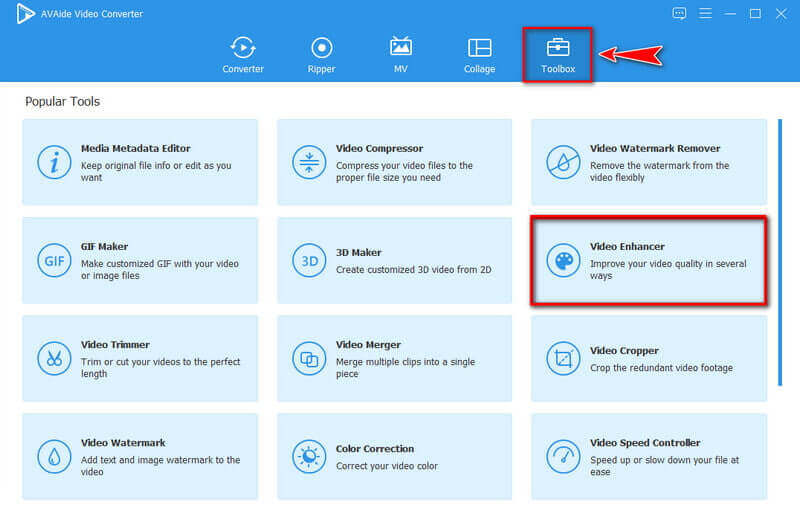
3단계비디오 업로드
클릭 (+) 아이콘을 클릭하여 미디어 파일을 추가합니다. 그런 다음 비디오를 선명하게 만드는 데 사용할 비디오를 선택하십시오.
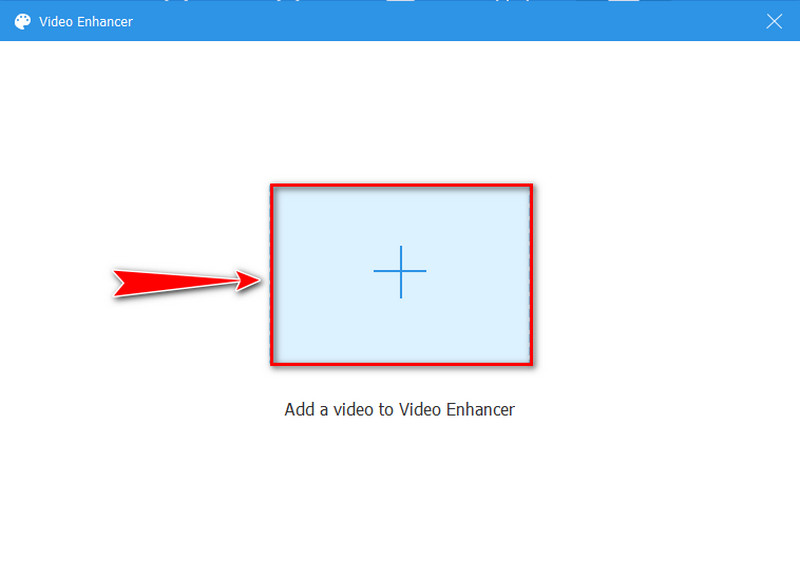
4단계비디오를 더 선명하게 만드세요
미디어 파일을 도구에 업로드한 후 고급 해상도 비디오 해상도를 개선하기 위해. 그러나 비디오의 밝기와 대비를 향상시키려는 경우를 가정해 보겠습니다. 이 경우 다음을 선택할 수 있습니다. 밝기 및 대비 최적화 옵션. 당신은 또한 선택할 수 있습니다 비디오 노이즈 제거, 그리고 비디오 흔들림 줄이기 동영상을 더 선명하고 깨끗하게 만듭니다.
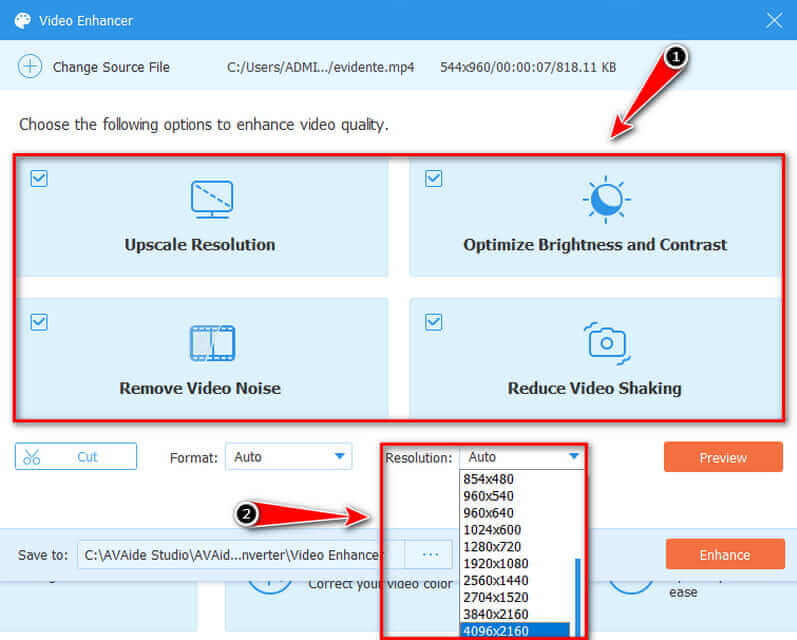
5단계동영상 보정 완료
작업에 만족하면 다음을 클릭할 수 있습니다. 시사 향상된 비디오를 보려면 이제 저장 위치 내보내기 전에. 모든 것이 수정되면 다음을 클릭하여 향상을 시작할 수 있습니다. 향상시키다 버튼을 누르고 몇 초 동안 기다립니다. 개선이 완료되었음을 나타내는 대화 상자가 화면에 표시됩니다.
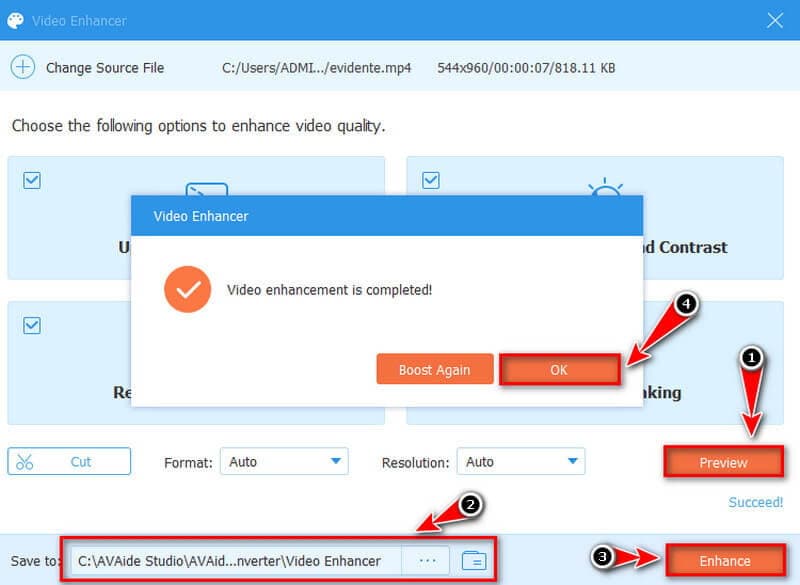
2 부분. iPhone 및 Android에서 비디오를 선명하게 만드는 방법
1. Videoshop 비디오 편집기 사용
비디오를 지우고 싶다고 가정해 봅시다. 이 경우 Videoshop Video Editor는 iPhone 및 Android 장치에서 가장 인기 있는 무료 비디오 인핸서 앱 중 하나입니다. 이 응용 프로그램에는 재미를 느끼면서 비디오를 더 선명하게 만들 수 있는 향상 기능이 포함되어 있습니다. 이 앱을 사용하여 밝기, 대비, 채도 및 해상도를 조정하여 가능한 최상의 출력을 달성함으로써 비디오 디스플레이를 확장할 수 있습니다. 또한 비디오를 다른 종류의 보기를 원하는 경우 필터 세트를 손가락으로 한 번만 클릭하면 됩니다. 다음은 비디오를 쉽게 선명하게 만드는 방법에 대한 빠른 단계입니다.
1 단계애플리케이션을 열고 선명하게 하려는 비디오를 클릭하여 가져옵니다. 비디오 파일.
2 단계기본 인터페이스에서 조정하다 버튼으로 밝기, 대비, 온도 등을 조정할 수 있습니다.
3단계당신은 또한 사용할 수 있습니다 필터 비디오를 더 선명하고 즐겁게 하려면 버튼을 누르세요. 그런 다음 비디오 개선이 완료되면 확인하다 단추.

2. 인샷 사용
이 프로그램은 예술적이고 이상적인 방식으로 비디오 품질을 향상시키는 무료 앱 중 하나입니다. 이 앱은 놀라운 비디오 편집기로 수놓아져 있어 의심할 여지 없이 비디오의 품질을 업그레이드하는 데 도움이 됩니다. 또한 동영상에 다양한 애니메이션 스티커를 삽입하고 텍스트와 음악을 추가하여 더욱 특별하게 만들 수 있습니다. 그러나 비디오 품질을 720p 및 1080p로 설정할 수 있기 때문에 끝이 아닙니다. 이 앱을 사용하면 친구 및 사랑하는 사람들과 온라인에서 자랑스럽게 공유할 수 있는 멋진 예술 작품을 만들 수 있습니다. 이 편리한 앱을 가장 효율적으로 사용하여 비디오를 더 선명하게 만드는 방법을 살펴보십시오.
1 단계프로그램을 시작하고 동영상 버튼을 누르고 개선할 비디오를 선택하십시오.
2 단계동영상을 선택한 후 필터 단추. 자유롭게 선택하실 수 있습니다 조정하다 버튼을 사용하여 밝기, 대비, 채도 등을 조정합니다. 비디오를 더 선명하게 만들고 싶다고 가정해 보겠습니다. 제공되는 효과를 선택할 수 있습니다.
3단계비디오 향상을 완료한 후 다음을 클릭하여 최종 출력을 저장할 수 있습니다. 구하다 위의 버튼에서 원하는 해상도를 조정할 수 있습니다.

3부. 온라인에서 비디오를 더 선명하게 만드는 방법
비디오를 더 선명하게 만드는 온라인 도구를 찾고 있다면 Clideo's는 흐릿한 비디오를 더 선명하게 보이도록 도와주는 해결 방법 솔루션입니다. 타사 앱을 다운로드할 필요가 없습니다. 또한 모든 장치에서 서비스에 액세스할 수 있으므로 iPhone, Android 및 Windows 또는 Mac 컴퓨터에서 비디오를 더 선명하게 만드는 방법을 알고 싶다면 올바른 위치에 왔습니다. 아래 온라인 소프트웨어를 사용하여 비디오를 더 선명하게 만드는 단계별 절차를 따르십시오.
1 단계먼저 프로그램으로 이동하여 비디오 파일 흐릿하거나 그레인 문제를 해결하고 싶은 동영상을 업로드하려면 위의 버튼을 클릭하세요.

2 단계비디오 파일을 업로드한 후 비디오 조정 섹션으로 이동하십시오. 그런 다음 밝기, 채도, 대비 및 기타 설정을 조정하여 자유롭게 동영상을 더 선명하게 만들 수 있습니다.
메모: 흐릿함을 제거하려면 밝기 수준을 높이고 대비를 약간 낮추는 것이 좋습니다.

3단계조정이 만족스러우면 출력 형식을 선택할 수 있으며 MP4를 선택하는 것이 좋습니다.

4단계최종 비디오 출력을 다운로드하기 전에 먼저 확인하고 만족할 때 클릭할 수 있습니다. 다운로드 단추. 그러나 클립을 컴퓨터에 저장하려면 아래쪽 화살표가 있습니다. 드롭 박스 또는 구글 드라이브 계정.

4부. 동영상을 더 선명하게 만드는 방법에 대한 FAQ
iPhone 및 Android 장치에서 흐릿한 비디오의 원인은 무엇입니까? 이 문제를 해결할 수 있는 방법이 있습니까?
카메라 결함으로 인해 비디오가 픽셀 화되고 흐려질 수 있습니다. 결함이 있고 더러운 카메라 렌즈를 사용하면 낮은 품질의 비디오가 생성됩니다. 그러나 가장 가능성 있는 원인은 픽셀 속도와 프레임 속도 불균형입니다. 위에서 언급한 비디오 인핸서를 사용하고 픽셀화되고 흐릿한 비디오를 해결하는 데 가장 적합한 소프트웨어를 선택하여 이 문제를 해결할 수 있습니다.
비디오의 선명도에 기여하는 요소는 무엇입니까?
흐릿함을 제거하려면 밝기를 높이고 대비를 줄이는 것이 좋습니다. 비디오의 초점이 너무 흐려지면 모든 문제가 해결되지는 않지만 확실히 속도가 조금 빨라집니다. 변경 사항이 만족스러우면 출력 형식을 선택합니다.
비디오 파일의 크기는 해상도에 따라 달라지나요?
예, 해상도가 높을수록 비디오가 더 선명하기 때문입니다. 비디오 파일 크기도 해상도의 영향을 받습니다. 결과적으로 고화질 비디오는 동일한 길이의 표준 화질 비디오보다 파일 크기가 더 큽니다.
결론적으로 사용할 수 있는 옵션이 많기 때문에 비디오를 더 선명하게 만드는 데 적합한 도구를 선택하는 것은 어렵습니다. 사용하는 것이 좋습니다. AVAide 비디오 컨버터 비디오를 전문적으로 더 선명하게 만드는 데 도움이 되는 최고의 응용 프로그램을 찾고 있다면 가장 뛰어난 프로그램으로 간주됩니다. 이 놀라운 프로그램은 비디오 개선을 위한 탁월한 대안이자 솔루션입니다. 그것을 사용하려면 다운로드하여 Windows 또는 Mac 컴퓨터에서 실행하십시오!
무손실 품질의 변환을 위해 350개 이상의 형식을 지원하는 완벽한 비디오 도구 상자입니다.
비디오 향상
- 1080p에서 4K로 업그레이드
- 480p에서 1080p로 고급화
- 4K를 1080p/720p로 축소
- 1080p를 480p로 축소
- DVD를 1080p/720p로 업스케일
- 나쁜 품질의 비디오 수정
- AI 비디오 업스케일
- 비디오 품질 향상
- TikTok 비디오 품질 향상
- 최고의 비디오 인핸서
- iPhone 및 Android용 Video Enhancer 앱
- 최고의 4K 비디오 인핸서
- AI 고급 비디오
- 비디오 품질 정리
- 비디오를 더 높은 품질로 만드세요
- 비디오를 더 밝게 만들기
- 최고의 블러 비디오 앱
- 흐릿한 동영상 수정
- 줌 비디오 품질 향상
- GoPro 비디오 품질 향상
- Instagram 비디오 품질 향상
- Facebook 비디오 품질 향상
- Android 및 iPhone에서 비디오 품질 향상
- Windows Movie Maker에서 비디오 품질 향상
- Premiere에서 비디오 품질 향상
- 오래된 비디오 품질 복원
- 선명한 비디오 품질
- 비디오를 더 선명하게 만들기
- 8K 해상도란?
- 4K 해상도: 알아야 할 모든 것 [설명]
- 손실 없이 비디오 해상도를 높이는 2가지 놀라운 방법
- 비디오 해상도 변환기: 하나를 얻을 때 숙고해야 할 사항
- 놓쳐서는 안 될 뛰어난 5K ~ 8K 변환기!
- 비디오에서 배경 소음 제거: 세 가지 효율적인 방법
- 3가지 놀라운 방법을 사용하여 비디오에서 그레인을 제거하는 방법



 안전한 다운로드
안전한 다운로드



